Ein "Blue Screen of Death" (BSOD) ist immer ein Schock. Wenn der Computer abstürzt und einen Fehlercode anzeigt, gibt dieser normalerweise einen Hinweis auf die Ursache. Doch was, wenn der angezeigte Fehler "Bugcheck Code 0" (oder 0x00000000) lautet? Dies ist ein Sonderfall, der für Verwirrung sorgt.
Im Gegensatz zu anderen spezifischen Fehlercodes (wie z.B. DRIVER_IRQL_NOT_LESS_OR_EQUAL) ist der Bugcheck Code 0 kein dokumentierter, spezifischer Fehler. Er deutet auf einen sehr allgemeinen, nicht klassifizierten Systemabsturz hin. Die Ursache ist daher nicht sofort ersichtlich. Das bedeutet aber nicht, dass das Problem unlösbar ist. Es erfordert lediglich eine systematische Fehlersuche. Diese Anleitung führt Sie durch die wichtigsten Schritte.
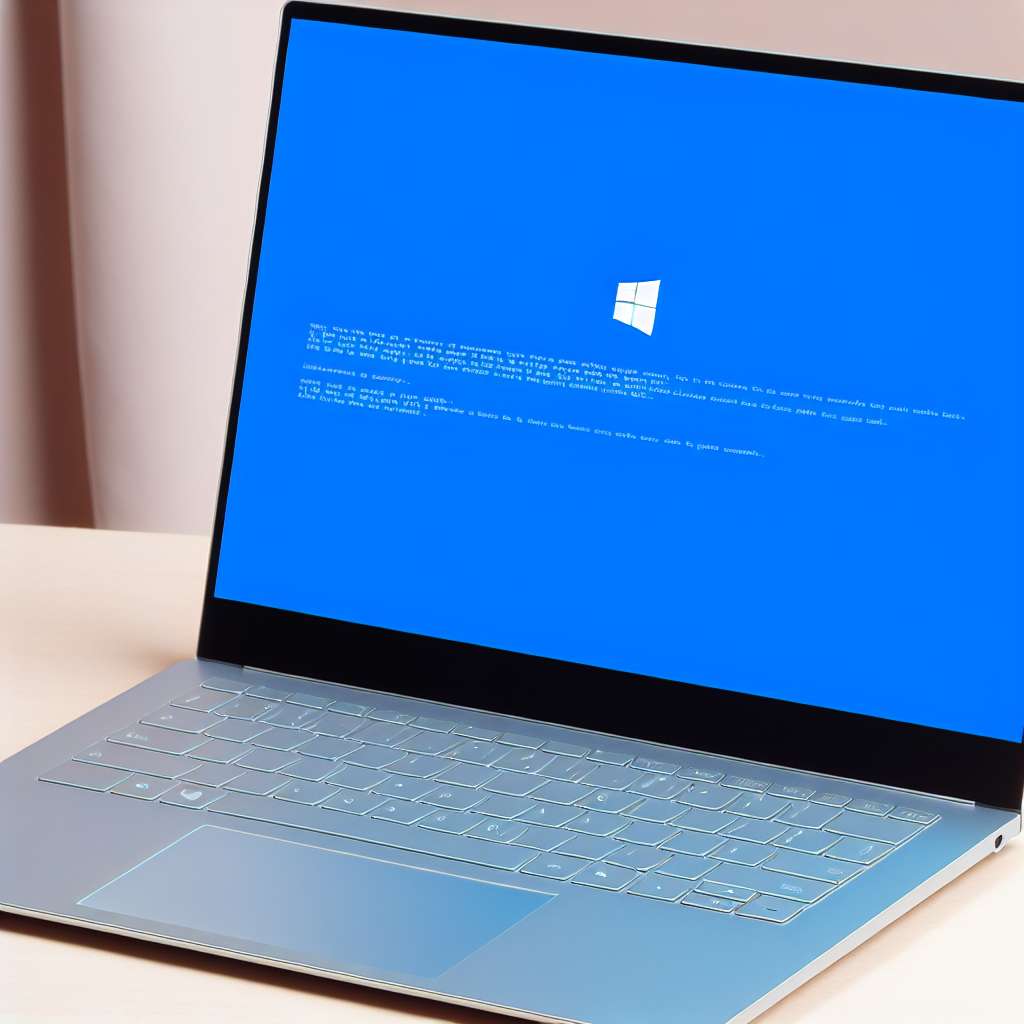
Schritt 1: Beschädigte Systemdateien überprüfen und reparieren
Die erste Anlaufstelle bei unerklärlichen Systemabstürzen ist die Überprüfung der Integrität von Windows selbst. Dafür gibt es zwei mächtige Bordmittel.
- Suchen Sie im Startmenü nach "cmd".
- Klicken Sie mit der rechten Maustaste auf "Eingabeaufforderung" und wählen Sie "Als Administrator ausführen".
- Geben Sie im schwarzen Fenster den folgenden Befehl ein und drücken Sie Enter:
sfc /scannow
Windows überprüft nun alle geschützten Systemdateien und versucht, beschädigte Versionen zu reparieren. Dies kann einige Zeit dauern. - Führen Sie nach Abschluss des SFC-Scans die folgenden Befehle nacheinander aus, um das Systemabbild zu prüfen und zu reparieren:
DISM /Online /Cleanup-Image /CheckHealth
DISM /Online /Cleanup-Image /ScanHealth
DISM /Online /Cleanup-Image /RestoreHealth - Starten Sie Ihren Computer nach Abschluss aller Scans neu.
Schritt 2: Treiberprobleme als Hauptverdächtige
Veraltete, inkompatible oder beschädigte Treiber sind die häufigste Ursache für Bluescreens. Da der Fehler unspezifisch ist, müssen Sie breit ansetzen.
- Windows Update nutzen: Stellen Sie sicher, dass Ihr System auf dem neuesten Stand ist. Gehen Sie zu Einstellungen > Windows Update und installieren Sie alle verfügbaren Updates, einschließlich der "Optionalen Updates", da sich hier oft wichtige Treiber-Updates verstecken.
- Geräte-Manager prüfen: Öffnen Sie den Geräte-Manager (
Windows-Taste+Xdrücken und auswählen). Suchen Sie nach Geräten mit einem kleinen gelben Warndreieck. Dies deutet auf ein Treiberproblem hin. Versuchen Sie, den Treiber für dieses Gerät per Rechtsklick zu aktualisieren oder zu deinstallieren und den PC neu zu starten.
Schritt 3: Hardware-Fehler ausschließen
Ein unspezifischer Fehler kann auch auf ein Problem mit der Hardware hindeuten, meistens mit dem Arbeitsspeicher (RAM) oder der Festplatte.
- Arbeitsspeicher testen:
- Suchen Sie im Startmenü nach "Windows-Speicherdiagnose" und öffnen Sie das Tool.
- Wählen Sie "Jetzt neu starten und nach Problemen suchen". Der PC startet neu und führt einen ausführlichen Test Ihres RAMs durch. Sollten hier Fehler gefunden werden, muss wahrscheinlich ein RAM-Riegel ausgetauscht werden.
- Festplatte/SSD überprüfen:
- Öffnen Sie erneut die Eingabeaufforderung als Administrator.
- Geben Sie den Befehl
chkdsk /f /rein und drücken Sie Enter. - Sie werden gefragt, ob die Überprüfung beim nächsten Neustart geplant werden soll. Bestätigen Sie mit "J" und drücken Sie Enter.
- Starten Sie den PC neu. Die Überprüfung kann je nach Größe der Festplatte sehr lange dauern.
Schritt 4: Letzte Änderungen rückgängig machen
Wenn das Problem erst kürzlich auf

 Manuel ist ein anerkannter Tech-Experte mit über 15 Jahren Erfahrung in der Welt der Handys, Smartphones und PC-Systeme. Er teilt sein fundiertes Fachwissen hier im Blog, um Technik verständlich zu machen und praktische Lösungen für alltägliche Probleme zu bieten. Seine Artikel basieren auf langjähriger Praxiserfahrung und machen ihn zu einem glaubwürdigen Ansprechpartner für alle Technik-Fragen. Mehr über Manuel findest du hier.
Manuel ist ein anerkannter Tech-Experte mit über 15 Jahren Erfahrung in der Welt der Handys, Smartphones und PC-Systeme. Er teilt sein fundiertes Fachwissen hier im Blog, um Technik verständlich zu machen und praktische Lösungen für alltägliche Probleme zu bieten. Seine Artikel basieren auf langjähriger Praxiserfahrung und machen ihn zu einem glaubwürdigen Ansprechpartner für alle Technik-Fragen. Mehr über Manuel findest du hier.
Kommentar schreiben